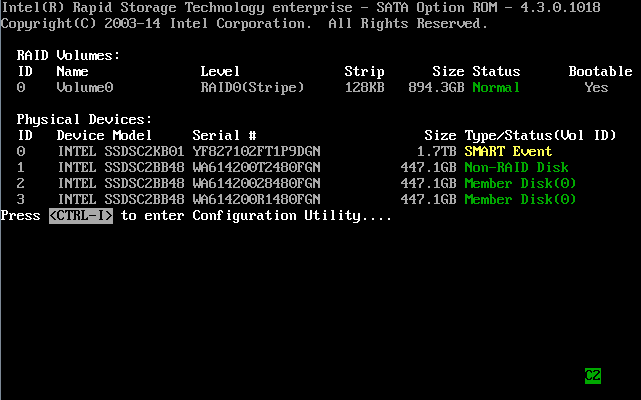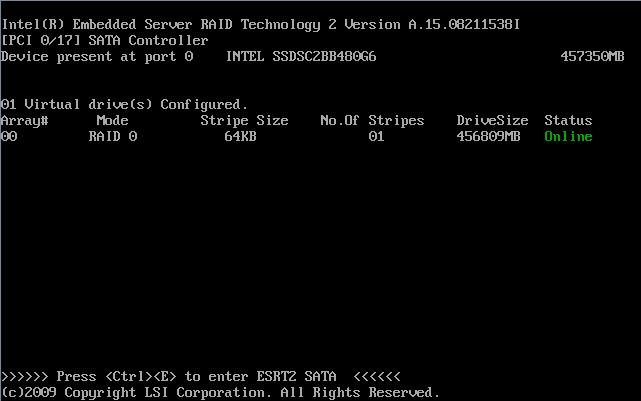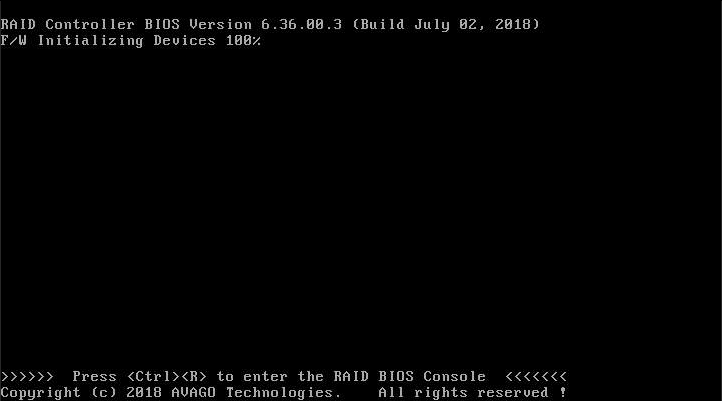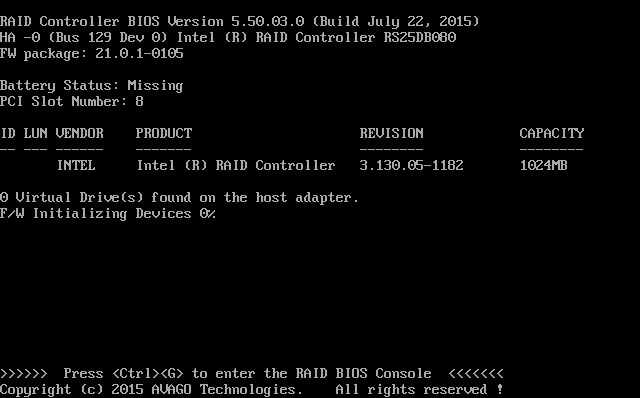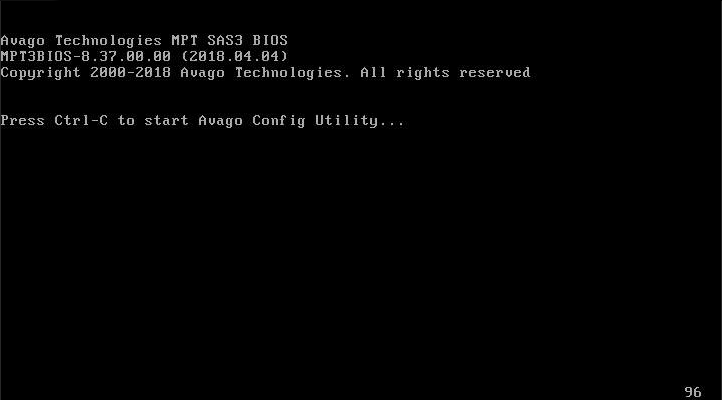Configurer votre produit de Intel® RAID dans un environnement de préamorçage sur les cartes® Intel® pour serveurs et les systèmes serveur Intel®
Vous pouvez modifier les paramètres ou configurer vos contrôleurs Intel® RAID dans l’environnement de préamorçage (avant que le système d’exploitation ait été installé ou amorçage). La méthode pour ouvrir l’utilitaire de configuration dépend du Intel RAID Controller et du mode de démarrage (BIOS hérité ou UEFI) du serveur Intel que vous utilisez :
Cliquez sur ou sur la rubrique pour plus d’informations :
| produits Intel RAID de base | BIOShérité 1 | UEFI | Notes |
| Processeur Intel®Raid virtuel sur processeur (Intel ®VROC) NVMe* | Non pris en charge | Appuyez sur F2 pour accéder à la configuration du BIOS. Naviguez jusqu’à la configuration > PCI avancée -> contrôle de l’option UEFI rom. Sous Contrôleur de stockage, sélectionnez le Intel RAID Controller que vous souhaitez configurer.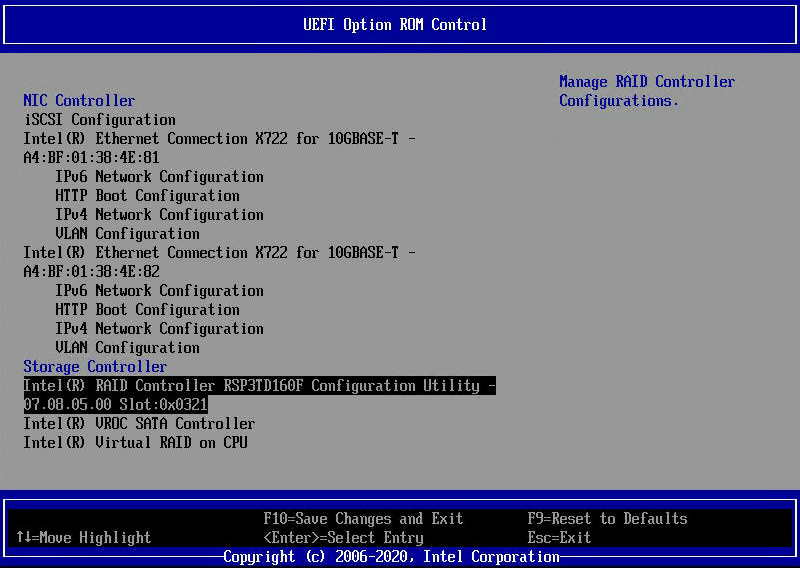 | Intel® Volume Management Device (Intel® VMD) doivent être correctement configurés dans le BIOS système pour que ces options s’affichent.
|
| Processeur Intel®Raid virtuel sur processeur (Intel ®VROC) SATA2 | Pendant l’amorçage du serveur, appuyez sur | Intel VROC SATA / RSTe doivent être correctement configurés dans le BIOS système pour que ces options s’affichent.
| |
| Processeur Intel®Serveur embarqué Technologie RAID 2 (ESRT2) | Pendant le serveur, appuyez sur | Intel ESRT2 doit être correctement configuré dans le BIOS système pour que ces options s’affichent.
| |
Trimodez les contrôleurs RAID Intel® MR/iMR :
| Non pris en charge | Reportez-vous à la section Intel RAID utilitaires de configuration du logiciel du guide de l’utilisateur et à l’infrastructure d’interface humaine (HII) MegaRAID (MegaRAID) pour plus de détails. | |
Contrôleurs de gestion des Intel® RAID MR/iMR à 12 Go/s
| Pendant l’amorçage du serveur, appuyez sur | ||
Contrôleurs d’Intel® RAID MR à 6 Go/s
| Pendant l’amorçage du serveur, appuyez sur | ||
Contrôleurs Intel® RAID ir
Contrôleurs de stockage Intel® basés sur le système it
| Pendant l’amorçage du serveur, appuyez sur | Reportez-vous au guide de l’utilisateur du logiciel pour plus d’informations. Les contrôleurs basés sur l’it n’ont pas de paramètres à configurer car ils ne supportent que le mode passthrough. Cependant, vous pouvez voir les propriétés du contrôleur. Les familles RMSP3/RSP3 et RS3P4 ne supportent le mode UEFI que. |
1 Pour le mode d’amorçage hérité du BIOS, si vous ne voyez pas l’invite d’entrer dans l’utilitaire DE CONFIGURATION OU DU BIOS RAID pendant l’amorçage du serveur, essayez de désactiver Quiet Boot.
2 Anciennement appelée Intel Rapid Storage Technology enterprise (Intel RSTe)
Des utilitaires de configuration et de surveillance post-démarrage sont également disponibles qui ne sont pas couverts par ce guide.
- Utilitaires de surveillance et de configuration basés sur la CLI (post-démarrage) : CmdTool2 et StorCli sont des utilitaires RAID utilisés pour configurer, surveiller et diagnostiquer les contrôleurs et les configurations RAID. Ces utilitaires utilisent des commandes et s’exécutent à partir du shell EFI, Windows* et Linux*.
- Utilitaires de surveillance et de configuration basés sur l’interface graphique (post-démarrage) : Intel® RAID Web Console 2 (RWC2) et Intel® RAID Web Console 3 (RWC3) sont des utilitaires graphiques RAID utilisés pour configurer, surveiller et diagnostiquer les contrôleurs et les configurations RAID. Ils s’exécutent sur les systèmes d’exploitation Windows et Linux.